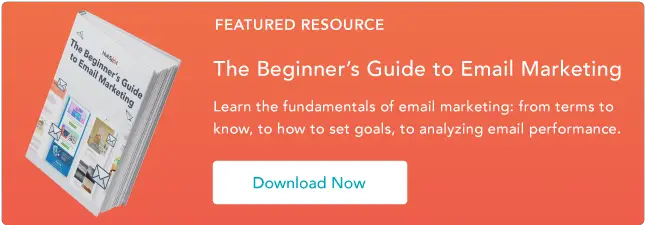Cara Masuk ke Inbox Zero di Gmail, Sekali dan untuk Semua
Diterbitkan: 2023-09-18Kami dibanjiri email setiap hari — sehingga menyulitkan Anda untuk melacak tugas dan mengelola alur kerja Anda. Namun, mengatur email Anda tidak harus menyusahkan. Faktanya, kotak masuk Gmail Anda bisa menjadi nol hanya dalam 15 menit.

Meskipun kami tidak dapat menghentikan masuknya email baru, kami dapat membantu Anda mengaturnya dengan lebih baik.
![→ Unduh Sekarang: Panduan Pemula untuk Pemasaran Email [Ebook Gratis]](/uploads/article/18801/3I2b0y66fLRQ1hb1.png)
Saya menemukan metode kotak masuk nol Andreas Klinger untuk Gmail bertahun-tahun yang lalu dan metodenya masih berfungsi untuk saya hingga hari ini. Dalam postingan ini, saya akan menunjukkan cara mengatur kotak masuk Gmail Anda menurut metode Klinger sehingga bersih, sistematis, dan mudah dinavigasi — menjadikan Anda orang yang lebih efisien, produktif, dan lebih bahagia secara keseluruhan. Saya juga akan menunjukkan kepada Anda bagaimana saya mengadaptasi sistem pelabelannya untuk pemasar konten.
Lewati ke:
Cara Masuk ke Inbox Zero di Gmail
Sebelum kita masuk ke seluk beluknya, mari kita bahas metodologi dasarnya:- Anda menyiapkan beberapa kotak masuk di Gmail dan memberi nama pada masing-masing kotak masuk, seperti “Membutuhkan Tindakan/Balasan” dan “Menunggu Tanggapan.”
- Kotak masuk umum Anda kemudian akan muncul di sebelah kiri, dan kotak masuk berlabel Anda (yang oleh Gmail disebut “panel”) akan muncul di sebelah kanan, seperti:
.webp)
- Anda tahu ikon bintang kuning yang dapat Anda tekan untuk menandai email sebagai penting? Ternyata Anda juga dapat mengaktifkan bintang dan ikon berwarna lain di Gmail, seperti poni (yaitu tanda seru) dan tanda tanya. Gmail menyebut ikon ini sebagai “bintang istimewa”. Dalam metodologi ini, setiap panel diwakili oleh bintang khusus yang berbeda.
- Setiap kali Anda menerima email baru di kotak masuk, Anda pasti ingin:
- Balas yang Anda bisa segera. Bagi yang ingin Anda lacak sebagai “Menunggu Balasan” atau “Didelegasikan”, tandai dengan bintang khusus yang sesuai.
- Beri label pada email yang perlu Anda tangani nanti dengan menandainya menggunakan bintang khusus yang sesuai.
- Untuk yang tidak perlu Anda tangani atau tidak terkini, arsipkan tanpa bintang khusus atau hapus seluruhnya.
- Pada akhirnya, arsipkan semuanya. Dengan cara ini, kotak masuk Anda tetap nol dan semua yang lain ada di panel yang ditentukan, diarsipkan, atau dihapus.
Hasil? Kotak masuk bersih yang mudah dinavigasi dan memungkinkan Anda melakukan triase email baru dengan sedikit usaha.
Berikut cara mengaturnya di Gmail.
Panduan Langkah demi Langkah untuk Mencapai Inbox Zero di GmailLangkah 1: Persiapkan tata letak kotak masuk baru Anda.
Agar seluruh proses ini berhasil, Anda harus menyingkirkan tab Sosial dan Promosi. ( Kiat Pro: Jika Anda khawatir akan banyaknya notifikasi sosial dan email promosi di kotak masuk Anda setiap hari, gunakan kesempatan ini untuk menyiapkan filter sehingga notifikasi sosial Anda secara otomatis diarsipkan atau dihapus, dan berhenti berlangganan email promosi secara massal. Anda tidak membaca menggunakan alat seperti Unroll.Me.)
Di “Pengaturan”, buka tab “Kotak Masuk” dan lakukan hal berikut:
- Ubah Jenis Kotak Masuk menjadi “Default.”
- Batalkan pilihan semua tab (kecuali “Utama”).
- Pilih “Tanpa Penanda.”
- Pilih “Gunakan tindakan saya yang lalu…” atau “Jangan gunakan tindakan saya…” — ini tidak akan memengaruhi sistem baru Anda secara langsung.
- Pilih “Jangan Ganti Filter.”
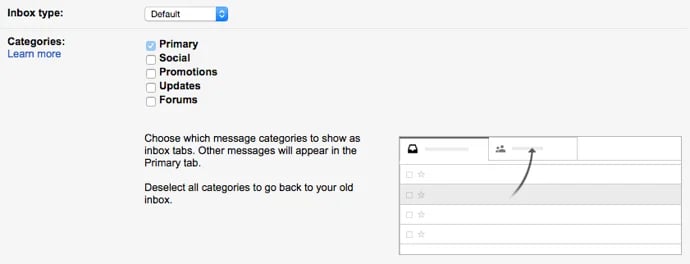
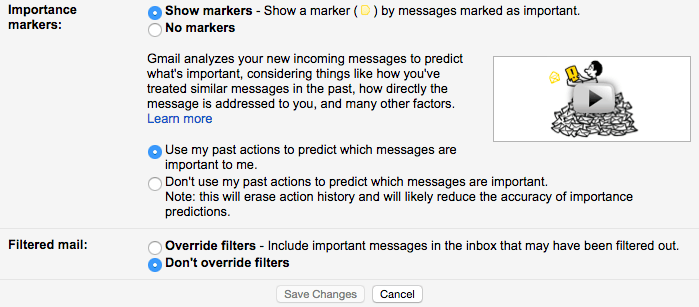
Klik "Simpan Perubahan", dan Gmail akan memuat ulang secara otomatis.
Langkah 2: Jadikan kepadatan tampilan kotak masuk Anda ringkas.
Klik ikon roda gigi dan pilih “Ringkas” dari menu tarik-turun.
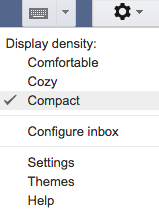
Langkah 3: Aktifkan beberapa kotak masuk.
Klik ikon roda gigi dan pilih “Pengaturan” dari menu tarik-turun. Buka tab “Labs”, dan aktifkan beberapa kotak masuk. (Ini adalah “panel” yang berbeda)

Gulir ke bawah dan klik "SimpanPerubahan".
Langkah 4: Nyalakan bintang spesial kanan.
Di “Pengaturan”, buka tab “Umum” dan gulir ke bawah hingga Anda melihat bagian berlabel “Bintang”. Tambahkan bintang yang ingin Anda gunakan untuk mewakili setiap panel Anda.

Sebagai pemasar konten, saya memilih:
- Bang kuning: untuk “Perlu Tindakan/Balasan”
- Red bang: untuk item “Membutuhkan Tindakan/Balasan” yang mendesak
- Tanda tanya ungu: untuk “Menunggu Balasan” (agar saya dapat menindaklanjutinya jika diperlukan)
- Greenstar: untuk “Menulis”
- Bluestar: untuk “Mengedit”
- Guillemet oranye (panah ganda): untuk “Delegasi”, artinya email yang saya delegasikan ke orang lain (sehingga saya dapat menindaklanjutinya jika diperlukan)
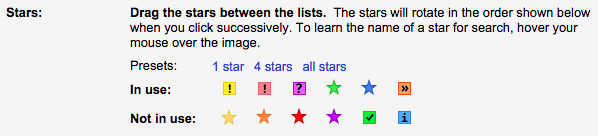
Bukan pemasar konten? Klinger menggunakan nama panel “Membutuhkan Tindakan/Balasan”, “Menunggu Balasan”, “Didelegasikan”, dan “Dijadwalkan” (untuk pertemuan yang telah diatur, penerbangan, tiket acara, panggilan terjadwal, dan hal lain yang mungkin perlu dirujuk dengan cepat).
Gulir ke bawah dan klik “Simpan Perubahan.”
Langkah 5: Siapkan filter untuk menarik email dengan bintang spesial Anda ke panel kanan.
Di “Pengaturan”, buka tab “Beberapa Kotak Masuk”. Setiap panel mewakili salah satu dari beberapa kotak masuk Anda (hingga 5), dan Anda dapat memberi nama dan mengaturnya sesuai keinginan Anda.
Inilah yang saya lakukan:
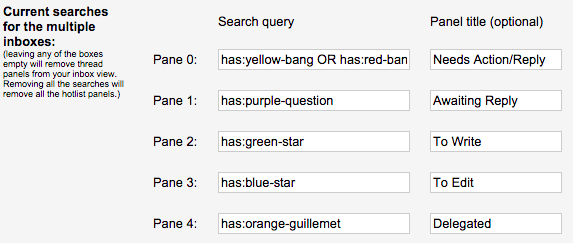
Perhatikan bagaimana saya menggunakan “ATAU” sehingga bintang yang berbeda dapat masuk ke panel yang sama: bang kuning untuk item tindakan penting dan bang merah untuk item tindakan mendesak.
Berikut daftar semua kemungkinan permintaan pencarian:
Kiat Pro: Jika Anda sering menggunakan aplikasi seluler Gmail, Klinger menyarankan penggunaan bintang kuning default untuk item tindakan penting karena itulah satu-satunya bintang khusus yang didukung oleh aplikasi seluler.
Saat Anda masih berada di tab “Beberapa Kotak Masuk”, buat ukuran halaman maksimum sesuai keinginan Anda (saya melakukan 20 percakapan per halaman), dan posisikan panel di sisi kanan kotak masuk.

Klik "Simpan Perubahan", dan Anda akan dibawa kembali ke kotak masuk Anda.
Sekarang untuk bagian yang menyenangkan.
Jalan Menuju Kotak Masuk Nol
Semua yang telah Anda lakukan sampai saat ini adalah menyiapkan diri Anda untuk masuk ke kotak masuk yang kosong. Saat ini, Anda mungkin melihat ratusan, mungkin ribuan email di kotak masuk Anda.
Jangan kewalahan .
Anda akan mencapai nol, tetapi Anda harus mengurusnya sekarang. Sebenarnya tidak terlalu sulit. Dan percayalah, rasanya enak. Berikut adalah instruksi bermanfaat Klinger:
Telusuri dua atau tiga halaman pertama kotak masuk Anda.
Lakukan salah satu dari tiga hal dengan setiap email:
- Tandai dengan bintang khusus, lalu arsipkan. Ini akan mengirimkannya ke panel yang sesuai sambil menghapusnya dari kotak masuk umum Anda.
- Arsipkan tanpa menggunakan bintang khusus. Ini akan membuat email tetap tersimpan, namun akan menghapusnya dari halaman beranda.
- Hapus.
Salah satu bagian terbaik tentang bintang spesial (dibandingkan dengan label) adalah Anda tidak perlu mengeklik email atau mengikuti beberapa langkah untuk menandainya dengan bintang khusus.
Sebagai gantinya, cukup klik bintang kosong di sebelah kanan nama pengirim — dan terus klik untuk menelusuri semua bintang spesial Anda hingga Anda mendapatkan bintang yang Anda inginkan.
Ini akan memakan waktu beberapa detik, tetapi email itu akan muncul di panel yang sesuai. Ingatlah untuk mengarsipkan email setelah Anda menandainya dengan bintang khusus sehingga email tersebut terhapus dari kotak masuk umum Anda.
Setelah Anda membaca beberapa halaman pertama kotak masuk dan merasa tidak memiliki email penting lagi, inilah saatnya melakukan apa yang disebut Klinger sebagai “langkah berani”.
Arsipkan semuanya.
Pilih semua email Anda dengan mengklik kotak centang di kiri atas. Konfirmasikan bahwa yang Anda maksud adalah ribuan email tersebut, bukan hanya halaman saat ini.
Kemudian, klik “Arsip.”
POOF.
Sirip
Tadaa! Anda sudah selesai. Sejak saat itu, saya dapat menjaga kotak masuk tetap kosong dengan cukup mudah. Email tidak lagi lolos seperti biasanya. Saya juga dapat melacak dengan lebih baik semua email yang saya kirim yang memerlukan balasan atau yang harus saya tindak lanjuti dengan cara tertentu. Gunakan metode ini untuk merapikan kotak masuk Anda dan mengatur alur kerja Anda dengan lebih baik.
Catatan Editor: Artikel ini pertama kali diterbitkan pada bulan Juni 2015 dan telah diperbarui agar lebih komprehensif.